Kā izveidot sāknējamu OS X Yosemite instalēšanas programmu
Varat bez maksas lejupielādēt operētājsistēmu OS X Yosemite (10.10) no Mac App Store, ja esat to iepriekš iegādājies un tā ir redzama jūsu pirkumu vēsturē ar iespēju atkārtoti lejupielādēt operētājsistēmu. Kad esat to lejupielādējis, instalēšanas programma tiks automātiski startēta. Ja izpildīsit ekrānā redzamos norādījumus, tiks parādīts OS X (vai macOS) Yosemite jaunināšanas instalēšana startēšanas diskā.
Ko darīt, ja vēlaties veikt tīru instalēšanu, pilnībā dzēšot startēšanas disku? Vai varbūt vēlaties, lai instalēšanas programma būtu sāknējamā USB diskdzinī, lai jums tas nebūtu jālejupielādē katru reizi, kad vēlaties jaunināt kādu no saviem Mac datoriem?
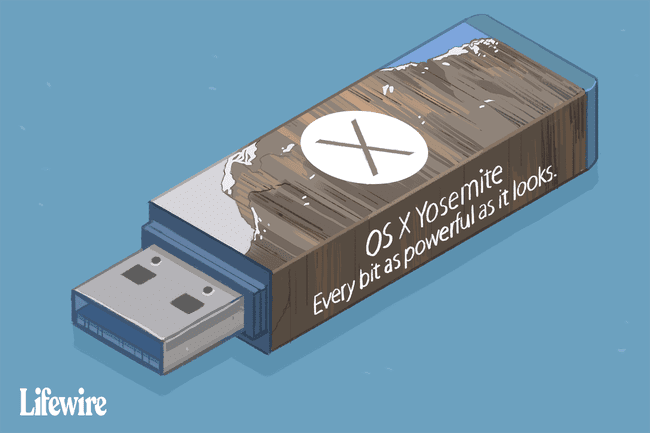
Problēma ir tāda, ka nevarat jaunināt citu Mac datoru, nelejupielādējot instalēšanas programmu no jauna. Risinājums ir izveidot sāknējamu failu USB zibatmiņas disks satur OS X Yosemite instalēšanas programmu.
Lai gan instalēšanas programmai visvieglāk ir izmantot USB zibatmiņas disku, varat izmantot jebkuru sāknējamu datu nesēju, tostarp cietos diskus, SSDun USB zibatmiņas diski.
Izmantojiet Disk Utility, lai izveidotu sāknējamu OS X Yosemite instalēšanas programmu
Sāknējamu instalētāju var izveidot divos veidos.
Pirmais ir, lai izmantojiet slēpto termināļa komandu kas var tikt galā ar visu smago celšanu jūsu vietā.
Otrais ir manuālāks un laikietilpīgāks. Tas izmanto lietojumprogrammas Finder un Disk Utility. Šajā rakstā ir aprakstītas darbības, kas jāveic, lai manuāli izveidotu OS X Yosemite instalēšanas programmas sāknējamu kopiju.

Ko tev vajag
- OS X Yosemite instalētājs. Jūs varat lejupielādējiet instalētāju no Mac App Store. Kad tas būs pabeigts, lejupielāde būs pieejama mapē /Lietojumprogrammas/ mape ar faila nosaukumu Instalējiet OS X Yosemite.
- USB zibatmiņas disks vai cita piemērota sāknēšanas ierīce. Kā minēts, sāknēšanas ierīcei varat izmantot cieto disku vai SSD, lai gan šie norādījumi attiecas uz USB zibatmiņas disku.
- Mac, kas atbilst minimālās prasības OS X Yosemite.
OS X Yosemite instalēšanas programmas sāknēšanas kopijas izveides process veic šādas pamata darbības:
- Uzstādiet uzstādītāju uz jūsu darbvirsmas.
- Izmantot Diska utilīta lai izveidotu instalētāja klonu.
- Modificējiet klonu, lai tas varētu veiksmīgi sāknēties.
Kā uzstādīt OS X Yosemite instalētāju
Lejupielādētais OS X Yosemite fails ir diska attēls, kas satur visus failus, kas nepieciešami, lai izveidotu savu sāknējamo instalētāju. Pirmais solis ir iegūt piekļuvi šim failam.

Atveriet Finder logu un dodieties uz /Lietojumprogrammas/.
Atrodiet failu ar nosaukumu Instalējiet OS X Yosemiteun pēc tam ar peles labo pogu noklikšķiniet uz faila un atlasiet Rādīt iepakojuma saturu.
Atveriet Saturs mapi, pēc tam atveriet Kopīgs atbalsts mapi.
-
Šeit jūs atradīsiet diska attēlu, kurā ir faili, kas nepieciešami, lai izveidotu sāknēšanas instalētāju. Veiciet dubultklikšķi uz InstallESD.dmg failu.
To darot, tiks uzstādīts InstallESD attēlu savā Mac darbvirsmā un atveriet Finder logu, kurā parādīts pievienotā faila saturs.
Varat pamanīt, ka pievienotajā attēlā, šķiet, ir tikai viena mape ar nosaukumu Pakas. Faktiski attēla failā ir visa sāknēšanas sistēma, kas ir paslēpta. Jums vajadzēs izmantot Terminālis lai sistēmas faili būtu redzami.
Kad faili tagad ir redzami, varat redzēt, ka OS X Install ESD attēlā ir trīs papildu faili: .DS_Store, BaseSystem.chunklist, un BaseSystem.dmg.
Kā izmantot diska utilītu, lai klonētu OS X instalēšanas ESD attēlu
Nākamais solis ir izmantot Diska utilīta atjaunošana funkciju, lai izveidotu darbvirsmā uzstādītā OS X Install ESD attēla klonu.
Pievienojiet mērķa USB disku savam Mac datoram.
Palaist Diska utilīta, Atrodas /Lietojumprogrammas/Komunālie pakalpojumi/.
-
Izvēlieties BaseSystem.dmg vienumu, kas norādīts Disk Utility loga kreisajā rūtī. Tas var būt norādīts apakšā pēc jūsu Mac iekšējiem un ārējiem diskdziņiem. Ja vienums BaseSystem.dmg nav Disk Utility sānjoslā, velciet to sānjoslā no Finder loga, kas tika parādīts, pievienojot failu InstallESD.dmg.
Noteikti atlasiet BaseSystem.dmg, nē InstallESD.dmg, kas arī parādīsies sarakstā.
Izvēlieties Atjaunot.
Cilnē Atjaunot jūs redzēsit BaseSystem.dmg norādīts laukā Avots. Ja nē, velciet BaseSystem.dmg vienumu no kreisās rūts uz lauku Avots.
-
Velciet USB zibatmiņas disks no kreisās puses rūts uz Galamērķis lauks.
Nākamā darbība pilnībā izdzēsīs USB zibatmiņas diska vai jebkuras sāknēšanas ierīces saturu, kuru vilkāt uz lauku Galamērķis.
Izvēlieties Atjaunot.
Jums tiks lūgts apstiprināt, ka vēlaties dzēst USB zibatmiņas disku un aizstāt tā saturu ar BaseSystem.dmg. Izvēlieties Dzēst.
Ja tiek prasīts, ievadiet savu administratīvo paroli un atlasiet labi.
Atjaunošanas process prasīs kādu laiku. Kad tas būs pabeigts, zibatmiņas disks tiks uzstādīts uz jūsu darbvirsmas un tiks atvērts Finder logā ar nosaukumu OS X Base System. Turiet šo Finder logu atvērtu, jo mēs to izmantosim turpmākajās darbībās.
Kā modificēt OS X bāzes sistēmu zibatmiņas diskā
Atliek tikai modificēt OS X bāzes sistēmu (zibatmiņas disku), lai izveidotu OS X Yosemite instalētājs darbojas pareizi no sāknējamas ierīces.
Finder logā ar nosaukumu OS X bāzes sistēma, atveriet Sistēma mapi un pēc tam atveriet Uzstādīšana mapi.
-
Instalācijas mapē jūs atradīsit aizstājvārdu ar nosaukumu Pakas. Izdzēsiet pakotņu aizstājvārdu, velkot to uz miskasti vai ar peles labo pogu noklikšķinot uz aizstājvārda un atlasot Pārvietot uz miskasti no uznirstošās izvēlnes.
Atstājiet instalēšanas logu atvērtu, jo mēs to izmantosim tālāk.
Logā OS X Install ESD velciet Pakas mapi uz Uzstādīšana logs, kuru atstājāt atvērtu iepriekšējā darbībā.
Logā OS X Install ESD velciet BaseSystem.chunklist un BaseSystem.dmg failus uz OS X bāzes sistēma logu (USB zibatmiņas diska saknes līmeni), lai tos kopētu zibatmiņas diskā.
Kad dators pabeidz failu kopēšanu, aizveriet visus Finder logus.
Jūsu USB zibatmiņas disks tagad ir gatavs lietošanai kā sāknējams OS X Yosemite instalētājs.
Varat palaist no Yosemite instalēšanas programmas, ko tikko izveidojāt, Mac datorā ievietojot USB zibatmiņas disku un pēc tam startējot Mac datoru, turot nospiestu opcijas taustiņu. Dators tiks palaists Apple sāknēšanas pārvaldniekā, kas ļaus jums izvēlēties ierīci, no kuras vēlaties startēt.
Lai jūsu Finder būtu pēc iespējas lietojamāks, padarīt paslēptos failus neredzamus atkal.
